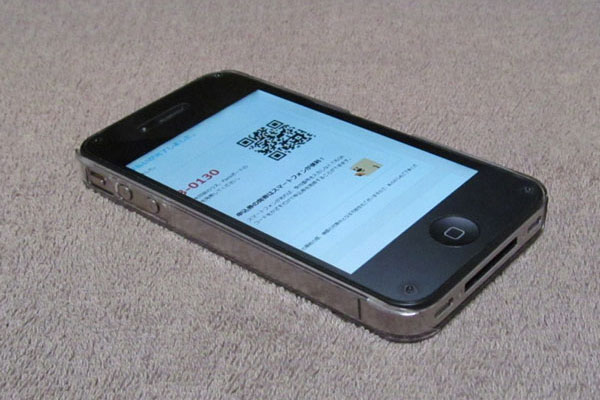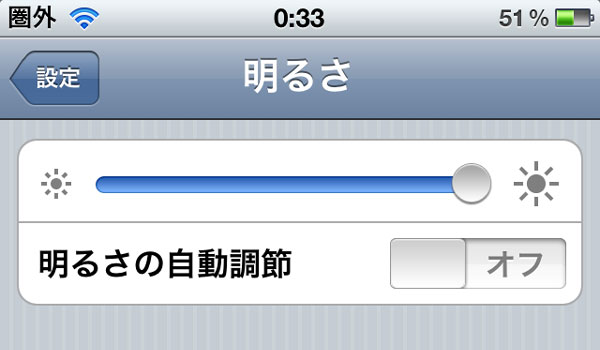はこBOON が QRコード対応になったので早速試してきた
重さで価格が決まるため、大きくて軽い荷物を送るときには安価になり、梱包するときにはあまりサイズを気にかけなくてよいという利点をもつ宅配便「はこBOON」。
この便利なサービスの短所、というほどでもないかもしれませんが、少々煩わしいと思える点としてよく挙げられるのが受付番号の手動入力です。
QRコードの発行
ウェブで配送申込み手続きをした時に発行される受付番号を、ファミリーマート店頭の専用端末 Famiポートに手動で入力しなければならないあの煩わしさ。打ち間違いでエラーが出た時なんて、最初のほうの番号が間違っていたとしたら、修正するためにはその番号以降を全て削除しなければいけないという……。
が、そんな残念仕様ともおさらばです。2015 年 4 月 16 日、はこBOON が QRコードにようやく対応してくれました。ウェブでの申込み時に受付番号と一緒に発行される QRコードを Famiポートに読み取らせるだけで入力完了。あとはレシートを発券してレジへ持っていくだけです。
ファミマで試してみた
ということで、早速試してみました。
申込み手続きを私は PC から行いますので、スマートフォンのカメラを使い、QRコードが表示されているモニタ画面を直接撮影しました。写真をみると、ピントが甘いような画面が暗いような。大丈夫かな。念の為に数枚撮っておきましたが、それでもまだ心許無いので、PC 側でもスクリーンショットを撮ってその画像をスマホに転送してからファミマへ行きました。
PC モニタを直撮り
直撮り写真は全滅でした。
Famiポートがうんともすんとも言わない。スマホ画面一杯のサイズになるように撮ったもの、少し離して撮ったもの、ページ全体が写っているもの、などなど全部だめ。もっとはっきりくっきり写っていないと認識しないのでしょうか?
スクリーンショット
そこで、保険に持ってきたスクリーンショット画像を翳してみたのですが、なんとこれも無反応。これだけ鮮明な画像でも読み取れないならどうすれば。と、ちょっと考えて、スクリーンショットの QRコード部分をピンチアウトして拡大してみたら上手くいった。翳した瞬間に受付番号が表示されました。QR が Quick Response に由来することを思い出しました。
たしかに手間は減ったけれども
PC でスクショを撮ってスマホに転送。あるいは、PC での手続き後に はこBOON にスマホでログインして「発送可能」ページより QRコードを取得。申込み手続き自体をスマホで行わない以上、私はこうやる他ないようです。
番号を手動で入力するよりはたしかに手間が少ないし、入力間違いも起こらない。でも、QRコードでの手続きという改善に期待していたものと懸け離れているからなのか、なんだかもやもやした気分でコンビニから帰宅しました。
今日学んだこと
はこBOON が QRコードに対応し、手間が減ったには減ったこと。PC モニタの直撮りは上手くいかなかった。
追記 : Famiポートが反応しない場合の対処方法
追記です。その後何度も利用しているうちに、PC モニタを直接撮影する方法に落ち着きました。上では全滅したと報告している直撮りです。
次のように設定します。
スマホの画面を明るくする。眩しいほどに明るく。これでばっちり読み取ってくれるようになりました。
Famiポートが反応しないとお困りの方は是非お試しあれ。